
Co należy wiedzieć o trybie pulpitu systemu Windows 10 -
Wygląda na to, że tym razem Microsoft wydał nową aktualizację trybu pulpitu systemu Windows 10. Err… To nie jest aktualizacja, to aktualizacja. Tak przynajmniej na razie mówi Microsoft.
Ostatnim razem, gdy Microsoft wydał aktualizację (Windows 8 i 8.1), większość ludzi była dość zirytowana z powodu opóźnionej wydajności pamięci RAM systemu Windows 8.
Microsoft stwierdził jednak, że powinien być szybki niż Windows 7. Ale jedyną lepszą rzeczą był czas uruchamiania Windows 8.
Nawet ludzie krytykowali Windows 8 za jego nowe Metro, które w rzeczywistości było niesamowite na tablety i kabriolety, ale na laptopa lub komputer stacjonarny? Nie … Pomyśl tylko, że masz monitor o rozdzielczości HD 1080p o przekątnej 32 ”, a cała przestrzeń jest zajęta przez menu Start. Tak. To było koszmarne.
Poza tym nie mówiąc już o tym, że aktualizacje systemu Windows 8 utrzymywały go w ciągłej pętli rozruchowej i powodowały ekstremalne awarie systemu. Możesz jednak zainstalować aplikacje innych firm, aby przywrócić stare menu Start, takie jak Menu Start 7 dla wszystkich wersji trybu pulpitu systemu Windows 10.
Ale bez względu na to, ile aplikacji innych firm używałeś razem, nie mogły one wystarczyć z powodu awarii, które miały miejsce; szczególnie z powodu aktualizacji. Mogę stwierdzić, że większość z was może nawet znać poniższy zrzut ekranu.

Możesz jednak wyłączyć aktualizacje i zatrzymać awarię systemu Windows 8, ale to ponownie powstrzyma cię przed wieloma niezbędnymi aktualizacjami bezpieczeństwa i zgodności, co znowu jest bałaganem spokoju psychicznego.
Tak. 2 lata temu, kiedy zainstalowałem Windows 8, byłem bardzo zirytowany, szczególnie z powyższą buźką, ponieważ zacząłem to widzieć najprawdopodobniej co drugi dzień. Wydawało mi się, że to bardziej szyderczy uśmiech na mnie z powodu wypadku niż płacz.
I to był mój główny powód, aby przejść z trybu podwójnego rozruchu systemu Windows 10 i systemu Linux na system Full Time Linux. Ale wraz z wprowadzaniem nowego trybu pulpitu systemu Windows 10, zobaczmy, czy to zmieni kości.
Wygląd pulpitu systemu Windows 10
Jest to coś, z czego najbardziej zadowoleni będą nowi użytkownicy pulpitu systemu Windows 10. Domyślny motyw interfejsu użytkownika ma charakter czarny. Menu Start Metro zniknęło. Teraz odzyskujesz stare menu Start, podobne do systemu Windows 7, który nie zjada całego monitora.
Zamiast tego otrzymasz kombinację menu startowego systemu Windows 7 i Windows 8, wszystko w jednym menu startowym.
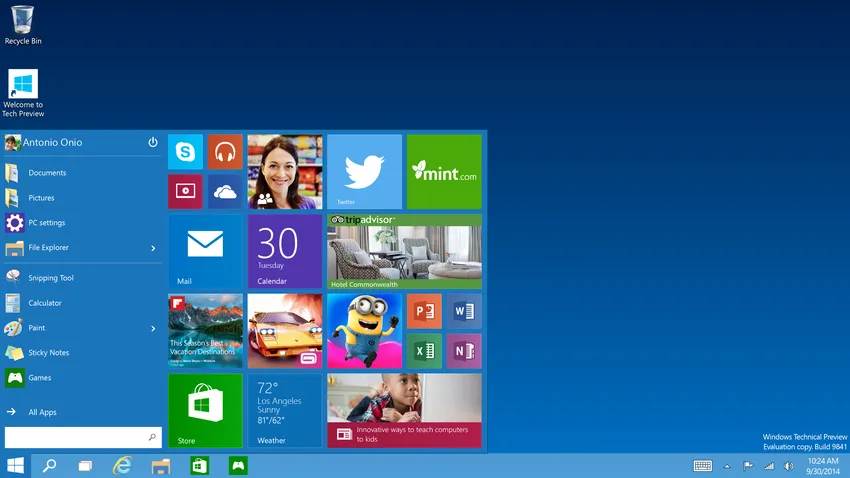
Tak, wyglądają fajnie i znacznie lepiej niż Windows 8, ponieważ nie opóźniają się, w przeciwieństwie do interfejsu Metro. Powiedziałbym, że nawet animacje i motywy są całkiem przyzwoite. Niektóre osoby nadal wolą menu Start systemu Windows 8.
Dla nich, Live Tile są nadal dostępne. Jednak dla osób, które chcą interfejsu Metro, nadal mogą odzyskać menu Start systemu Windows 8 (co zajmuje cały ekran) bez instalowania aplikacji innych firm.
Nic dziwnego, że pomimo wszystkich złych wibracji wywołanych przez system Windows 8, tym razem wiele opcji pozostało otwartych. Ta część menu startowego Windows8 jest niezwykle przydatna, gdy masz mały ekran, który można przekonwertować na tablet. A najlepszą rzeczą w nowym pulpicie Windows 10 jest to, że możesz zmienić rozmiar menu Start według własnego uznania.
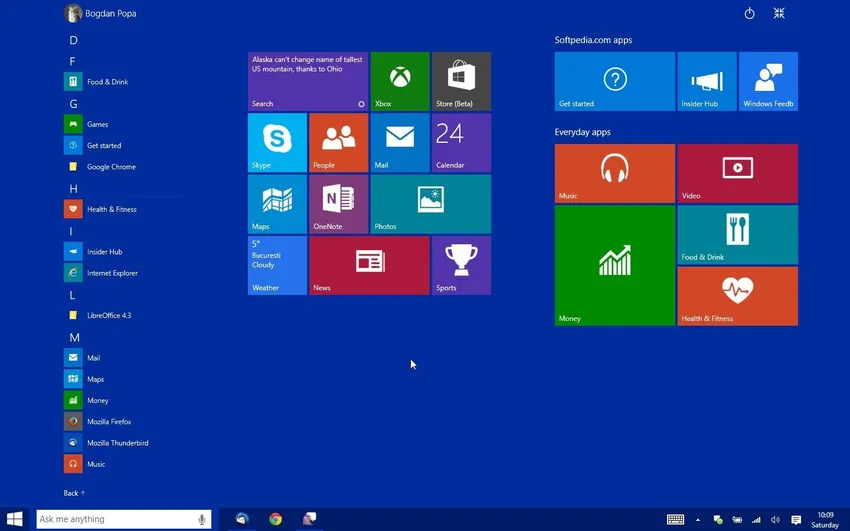
Usunięto irytujące wymuszone gorące rogi, a nowe centrum akcji zastąpiło stare centrum powiadomień. W ten sposób zbiera wszystkie alerty i inne rzeczy.
Wielozadaniowość
Wielozadaniowość z nowym komputerem z systemem Windows 10 stała się jeszcze łatwiejsza. Wygląda na to, że Microsoft przeszedł wiele rzeczy na Macu i Linuksie, aby wszystko było w porządku. Microsoft wprowadził nową funkcję znaną jako Snap.
W tym miejscu możesz przeciągnąć okno do rogu ekranu i sprawić, aby używał połowy wielkości ekranu, podobnie jak w Windows 8, ale z dużo lepszą i płynniejszą obsługą.
Ale znowu, w przeciwieństwie do Windows 8, wszystkie pozostałe aplikacje będą wyświetlane na pozostałej połowie ekranu, co jest całkiem dobre, jeśli mnie o to poprosisz. W ten sposób możesz uporządkować wiele rzeczy, jeśli używasz środowiska rozszerzonego lub wielu komputerów.
Jeśli masz tablet lub ekran dotykowy Kabriolet, możesz nawet przesunąć palcem od lewej strony ekranu, aby wyświetlić listę wszystkich otwartych aplikacji.
Oprócz funkcji Snap Microsoft wprowadził także nową funkcję znaną jako Widok Zadań. Wydaje mi się to bardziej funkcją kontroli misji, którą mamy na komputerze Mac.
W Widoku zadań możesz wyświetlić wszystkie otwarte pulpity Windows 10 na jednym ekranie. Biorąc pod uwagę wszystkie te elementy na zdjęciu, wygląda na to, że Microsoft bardziej skupia się na wielozadaniowości i chce, aby jego użytkownicy zrobili to samo iz łatwością.
Polecane kursy
- Kurs online na temat technik R Studio Anova
- Szkolenie online AngularJS
- Kurs online na poziomie 1 ISTQB
- Program Podstawy testowania oprogramowania
Wirtualne komputery stacjonarne
Tak. To wydaje się niezwykłe. Być może wie o tym wielu użytkowników Linuksa i większość osób znających się na technologii Windows 7. Linux i Mac mają wirtualne komputery stacjonarne. Jeśli nie wiesz, co to znaczy, spójrz poniżej.
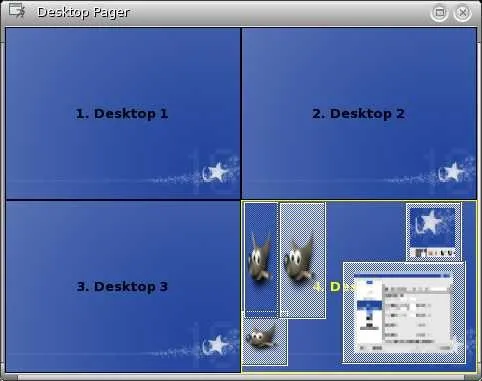
Źródło obrazu: microsoft.com
W Linuksie nazywa się to Workspace. Jeśli jesteś użytkownikiem komputera Mac, najprawdopodobniej będziesz o tym wiedział. Nawet ta funkcja została wprowadzona w trybie pulpitu systemu Windows 10. Osoby korzystające z systemu Windows 7 mogą być przyzwyczajone do korzystania z aplikacji innych firm w celu wymuszenia korzystania z wielu komputerów, ale znowu, kto może polegać na aplikacjach innych firm.
Mając to na uwadze, Microsoft ponownie ulepszył Wielozadaniowość dzięki tej funkcji. Ale w przeciwieństwie do Maca, w którym możesz łatwo przełączać się między komputerami za pomocą tylko 3 przesunięcia palcem (na gładziku) w prawo lub w lewo, nie możesz zrobić tego samego w trybie pulpitu systemu Windows 10.
Musisz w szczególności nacisnąć klawisz Windows, klawisz Control oraz lewy lub prawy przycisk, w zależności od potrzeb.
Przeglądanie Internetu i sterowanie głosowe
W tej kategorii Microsoft wprowadził dwie nowe aplikacje. I przeglądarka Edge zamiast domyślnego programu Internet Explorer dla trybu pulpitu systemu Windows 10 i Cortany. Tak! To cholernie niesamowita Cortana.
-
Krawędź
Edge różni się całkowicie od starego Internet Explorera. Składa się z wielu nowych funkcji trybu pulpitu systemu Windows 10 z nowoczesnych przeglądarek, takich jak Chrome, i ma wiele wbudowanych funkcji.
Jeśli to nie wystarczy, pozwala ludziom nawet się dostosować. Najpierw spójrz na krawędź okna, a pozornie poznasz, że właściwości są pobierane z Mozilla Firefox i Google Chrome.
Jego szybki bieg ma eleganckie animacje i działa na równi w obsłudze HTML5 z konkurentami. I wygląda na to, że Microsoft dużo czasu poświęcił bezpieczeństwu przeglądarki.
Jedno spojrzenie i zobaczysz, że wiele ohydnych funkcji zostało usuniętych. Funkcje takie jak ActiveX, brzydki Silverlight, VBScript i inne rzeczy przyciągające złośliwe oprogramowanie. Masz nawet przełącznik ręcznego wyłączania Adobe Flash Playera.
Ma wiele wbudowanych aplikacji takich jak chrome, takich jak PDF Reader i tak dalej. Na razie Edge nie obsługuje rozszerzeń, ale Microsoft obiecał, że będzie w najbliższej przyszłości.
-
Cortana
Podnieście ręce, którzy nie znają Cortany. Ok, nie widzę nikogo z podniesionymi rękami. I dokładnie tyle słynie Cortana. Jeśli nie wiesz o Cortanie, prawdopodobnie musisz żyć z zamkniętymi drzwiami.
Cortana to sztuczna inteligencja (AI) lub sterowanie głosem opracowane przez Microsoft. Jak dotąd widzieliśmy to tylko w telefonach z systemem Windows 10, takich jak Lumia.
Ale teraz został również wprowadzony do komputerów stacjonarnych. Cortana to nie tylko sterowanie głosowe. Jeśli się nudzisz, możesz nawet porozmawiać z Cortaną. Tak. To takie mądre. Na przykład, jeśli zapytasz „czyj jest twój ojciec?”, Otrzymasz odpowiedź taką jak Bill Gates z mnóstwem wyjaśnień. To bardziej jak Siri na Macu i Android Voice Google.
Masz nawet opcję „Hej, Cortana” podobną do „Hej, Google” w Androidzie. Możesz używać Cortany do wysyłania wiadomości i krótkich wiadomości e-mail, pisania opisów głosowych, a nawet tworzenia wiadomości e-mail od zera bez dotykania myszy. Możesz także otrzymywać prognozy pogody, usuwać notatki i wyszukiwać w przeglądarce podobnie jak w Androidzie.
Dobrze! Wiele dobrych rzeczy. Jaki jest haczyk?
Tak. Chociaż tutaj jest wiele dobrych rzeczy na temat aktualizacji funkcji systemu Windows 10, prawie nie ma tu żadnego haczyka. Większość z was mogła pobrać aktualizacje funkcji systemu Windows 10 za darmo. Ale to nie jest tak naprawdę darmowe. Jeśli zauważysz prawidłowo, od czasu do czasu możesz zobaczyć reklamy na kafelkach metra. Być może reklamy są ceną za bezpłatne aktualizacje funkcji systemu Windows 10.
Istnieje wiele innych funkcji Windows 10, które nie są w pełni funkcjonalne. Aplikacja Zdjęcia jest nadal opóźniona. Chociaż Media Center już nie ma, nowy odtwarzacz Windows 10 nie może odtwarzać plików mkv i DVD, które są dość irytujące.
W końcu trzeba przejść na VLC. W nowej aplikacji muzycznej o nazwie Groove nawet trudno jest zarządzać listą odtwarzania. Istnieje kolejna funkcja dla kabrioletów, w której można przełączać się z myszy na ekran dotykowy, która jest znana jako Continuum, ale wciąż występują problemy sprzętowe.
Wniosek
Tak więc pytanie brzmi: być albo nie być. W naszym przypadku jest to instalacja lub nie. Szczerze mówiąc, na pewno spróbuję. Ponieważ zawsze wolę Linuksa niż aktualizację funkcji systemu Windows 10, chciałbym jednak spróbować, uruchamiając dwukrotnie pulpit. Microsoft przeszedł długą drogę i umieścił wiele kamieni milowych na miejscu.
Chociaż Windows 10 jest wciąż w młodym wieku, dobrze jest widzieć, że stanowi konkurencję dla komputerów Mac, jeśli nie Linuksa. Przynajmniej jest to łatwe i zawsze będzie używać systemu Windows 10 zamiast Maca, chyba że jesteś programistą i facetem znającym się na technologii.
Pierwsze źródło obrazu: pixabay.com
Polecane artykuły: -
Oto kilka artykułów, które pomogą Ci uzyskać więcej informacji na temat trybu pulpitu systemu Windows 10, więc po prostu przejdź przez link.
- Top 13 Przydatnych zasad etykiety e-mail, które możesz złamać
- Informacje o pytaniach do wywiadu systemu Windows
- Ważne rzeczy, które należy wiedzieć o -HTML5 vs. Flash
- 15 najlepszych sztuczek i wskazówek dotyczących wydajności w systemie Windows 10
- 10 najważniejszych przydatnych wywiadów z Windows Server. Pytania i odpowiedzi
- Niesamowite różnice Linux a Windows 10
- Wydajność systemu Linux a Windows Co jest korzystne